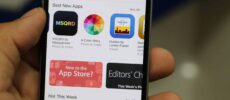Mit iOS 12 hat Apple nicht nur unter der Haube an der Performance geschraubt, sondern auch einige neue Features eingeführt, die sich im Alltag bemerkbar machen. Darunter unter anderem die Funktion ‚Bildschirmzeit‘ – sie soll es Nutzern ermöglichen, das eigene Konsumverhalten besser einschätzen und damit auf Wunsch anpassen zu können. Was nicht alle wissen: Das Tool eignet sich auch hervorragend, um für Kinder Zeitlimits ähnlich der macOS-Kindersicherung einzustellen.
Wir stellen vor, wie man diese und ähnliche Tipps umsetzt, um ein iOS-Gerät so kinderfreundlich wie möglich zu machen.
Bildschirmzeit
Die Bildschirmzeit muss dabei noch nicht einmal über das betroffene iPhone oder iPad selbst eingerichtet werden, wenn bereits die Familienfreigabe aktiviert ist: Wenn man in den Einstellungen in der Familienübersicht den Account des Kindes anklickt, öffnet sich automatisch eine Übersicht über die am häufigsten genutzten Apps der letzten 24 Stunden beziehungsweise sieben Tage. Die weitere Einrichtung unterscheidet sich nicht groß von der auf dem eigenen iPhone, auf Wunsch können nun App-Limits und Auszeiten eingestellt werden, die einen gesunden Umgang mit dem Gerät fördern sollen. Ausnahmen können dabei etwa für die Telefon-App oder Nachrichten beziehungsweise FaceTime gemacht werden.
Webinhalt verhindern
Mittlerweile kann Safari automatisch den Zugriff auf nicht jugendfreie Websites unterbinden. Dafür wählt man in den Inhaltseinschränkungen den Punkt ‚Webinhalt‘ aus und entscheidet sich dann zwischen ‚Uneingeschränkter Zugriff‘, ‚Auf jugendfreie Websites beschränken‘ und ‚Nur zulässige Websites‘. Bei letzterer Einstellungen ist es nötig, selbst eine Whitelist von Seiten anzulegen, die besucht werden dürfen – praktisch etwa, wenn verhindert werden soll, dass das Kind aus Versehen eine Casino-Seite wie www.handycasinos24.com anwählt und dort Geld ausgibt.
Inhaltliche Einschränkungen
Wer verhindern möchte, dass der Nachwuchs ohne Nachfrage Apps installieren oder In-App-Käufe tätigen kann, muss dafür auch den Weg über ‚Bildschirmzeit‘ gehen – diesmal jedoch direkt auf dem Endgerät des Kindes. Unter dem Punkt ‚Inhalts- und Datenschutzeinschränkungen‘ können hinter dem Reiter ‚iTunes- und App Store-Käufe‘ einzelne Aktionen generell erlaubt oder nicht erlaubt werden.
Doch damit nicht genug – unter ‚Zulässige Apps‘ kann nun angegeben werden, welche der installierten Apps verwendet werden dürfen. Denkbar ist hier zum Beispiel, Wallet zu deaktivieren, um ungewollte Einkäufe zu verhindern.
Wichtig dabei: Der hier für ‚Bildschirmzeit’ gesetzte Code sollte sich unbedingt vom Gerätepasswort unterscheiden.
Anstößige Inhalte und Altersfreigaben
Wer sein Kind vor nicht altersgemäßen Inhalten schützen möchte, kommt auch nicht an ‚Bildschirmzeit‘ vorbei. Unter ‚Inhalts- und Datenschutzeinschränkungen‘ -> ‚Inhaltseinschränkungen‘ lässt sich hinter dem Punkt ‚Zulässiger Store-Inhalt‘ festlegen, was genau erlaubt sein soll und welche Inhalte nicht für Kinderaugen bestimmt sind. Nachdem in den Altersfreigaben die eigene Region ausgesucht wurde, kann man auf Wunsch noch einzeln anpassen, ob die Einschränkungen nur für Filme und Apps oder auch für Musik, Podcasts oder Bücher gelten sollen.
Zusammenfassend lässt sich feststellen, dass Apple in den letzten Jahren einige wirklich sinnvolle Tools nachgerüstet hat, um iPhone und iPad kindersicher zu machen. Gerade bei ‚Bildschirmzeit‘ muss man jedoch aufpassen, den Nachwuchs nicht zu sehr zu überwachen: Nachdem zeitliche und inhaltliche Limits gesetzt wurden, sollte das Kind nicht das Gefühl haben müssen, ständig kontrolliert zu werden.
 Vorherige Artikel
Vorherige Artikel Nächster Artikel
Nächster Artikel